Slik endrer du fargene på rutenettene i Excel

Du har kanskje ikke tenkt på fargene på rutenettene i Excel før, men hvis du kjeder deg med standard grå farge eller deg Ønsker du å bruke en farge som er lettere for øynene dine, kan du endre fargene på rutenettene.
For å velge en annen farge for rutenettene på et regneark i den nåværende arbeidsboken, klikk kategorien "Fil".
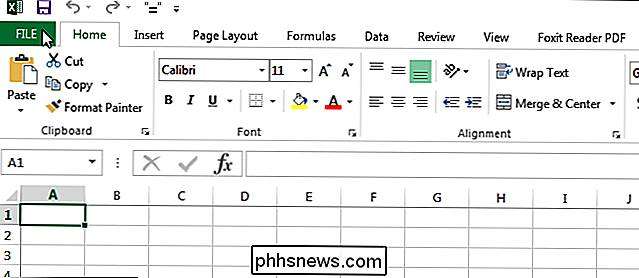
På Klikk på "Alternativer" i listen over elementer til venstre.
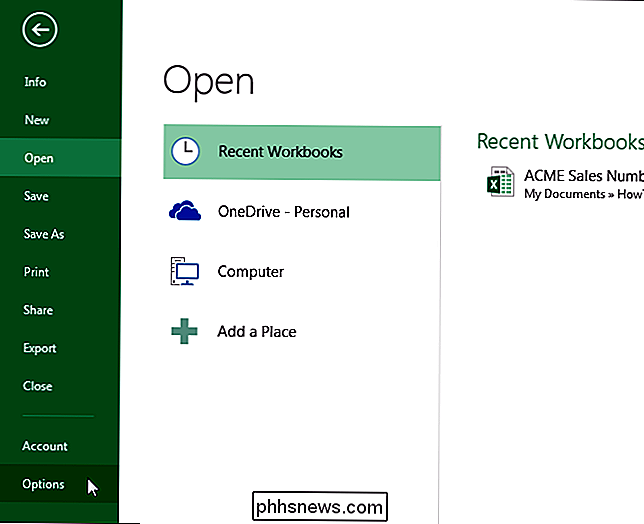
I dialogboksen "Excelalternativer" klikker du på "Avansert" i listen over elementer til venstre.
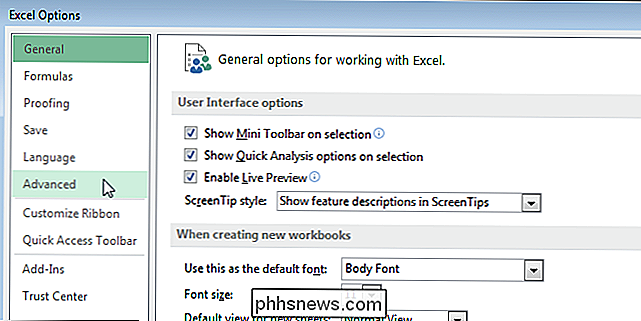
I "Skjermalternativer for dette regnearket ", klikk på knappen ved siden av" Gridline color "og velg en farge fra paletten som vises. Kontroller at avmerkingsboksen "Vis grensesnitt" er valgt.
MERK: Grensefargene kan være forskjellige for hvert regneark i gjeldende arbeidsbok. Det valgte valgte regnearket er standardvalget i rullegardinlisten til høyre for delenes tittel. Hvis du vil endre grensefarge for et annet regneark, velg det regnearket fra rullegardinlisten.
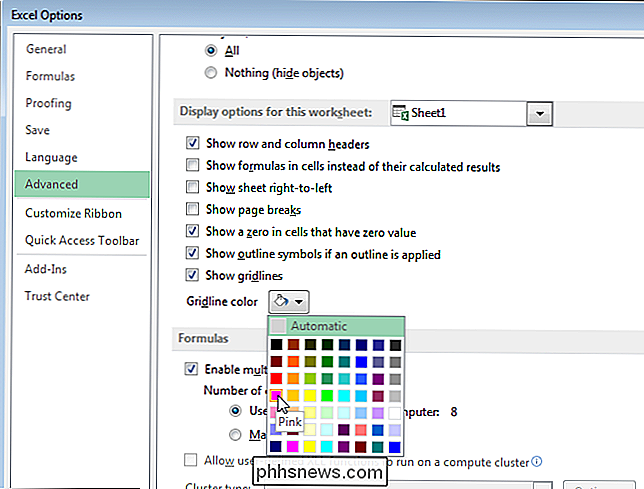
Rutenettene på regnearket ditt vises nå i den valgte fargen.
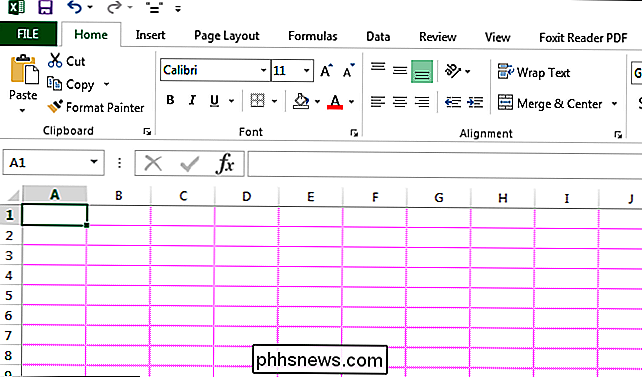
For å gå tilbake til originalen, standard grå farge for rutenettene, gå tilbake til alternativene og velg "Automatisk" på paletten "Gridline color".

Slik utvider du ditt hjemmenettverk med Powerline Networking
Å Kjøre nye ledninger og utvide hjemmenettverket ditt fysisk i eksisterende konstruksjon, er i beste fall et problem og i verste fall et mareritt. Du trenger ikke å fiske kabel og rive opp dryway for å kjøre nytt kabel; Du kan bruke ditt hjem elektriske ledninger som et høyhastighets hjemmenettverk. Les mer når vi viser deg hvordan.

Slik endrer du standardfonter i nettleseren din
Mens du endrer nettleserens skrifttype, er det kanskje ikke det mest presserende problemet, noen ganger er det morsomt å gjøre en endring. Derfor skal vi lære deg hvordan du endrer standardfonten i Google Chrome, Mozilla Firefox og Internet Explorer. Merk: Instruksjonene for Chrome og Firefox skal fungere i alle operativsystemer.



